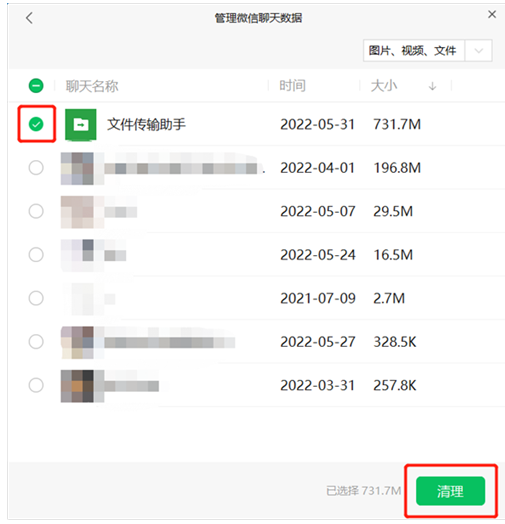win11系统已经更新一段时间了,但是很多小伙伴在使用微信的时候还是出现了不少的问题,比如缓存不知道怎么去清理,长时间大量的图片,视频等占得空间还是很大的,下面就和小编一起来看看win11清理微信内存的方法。

win11微信清理步骤
1、更新Windows版微信至3.7.0或更新版本,更新后登录微信账号;
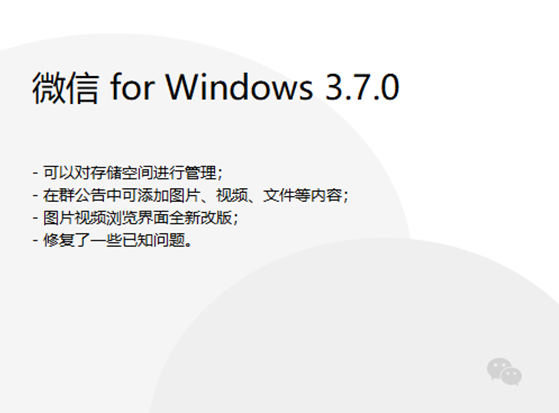
2、点击左下角的【三】-【设置】打开微信设置面板;
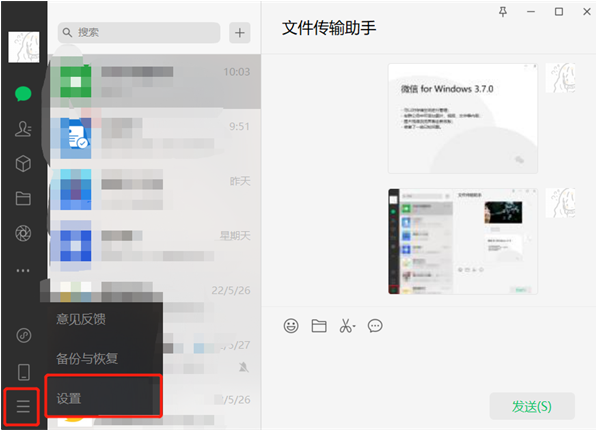
3、在【通用设置】的右侧,点击【清除聊天记录】清除聊天微信的聊天记录,点击【存储空间管理】管理微信空间;
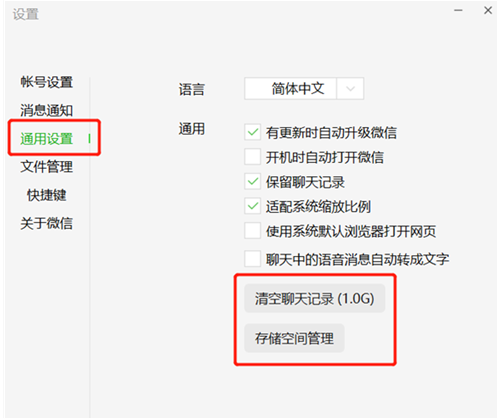
4、首先点击【清理】将缓存数据删除,再点击【管理】来管理微信聊天数据;
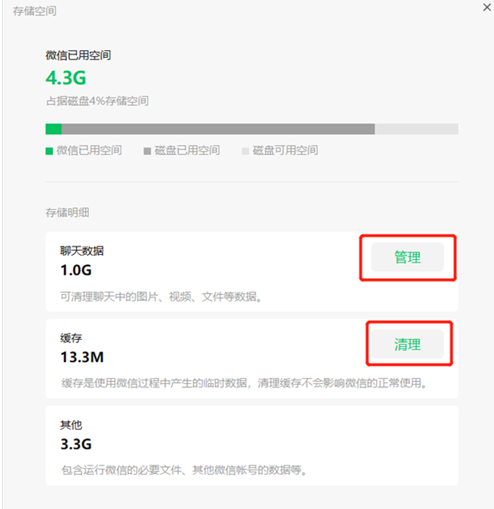
5、勾选需要删除聊天记录的好友,点击右下角的【清理】即可。